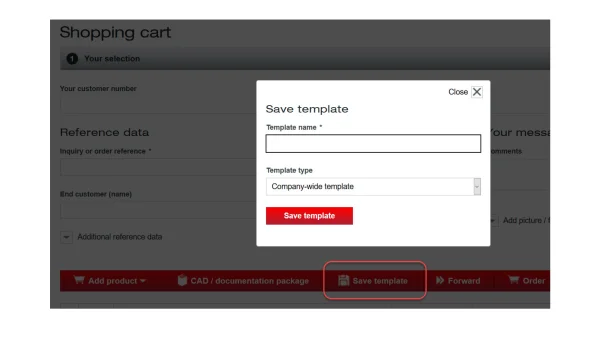Créer un modèle
Guides et astuces pour créer un nouveau modèle
Les modèles sont pratiques si vous avez besoin fréquemment de certains produits ou de projets entiers. Utilisez nos modèles flexibles pour déterminer en quelques secondes le prix actuel sans devoir ressaisir le configuration. Vous découvrirez dans notre guide comment les créer et les modifier.
Enregistrer des produits comme modèle

Les modèles sont extrêmement utiles, notamment pour les produits complexes qui doivent répondre à des exigences techniques spéciales. Sans modèle, il faudrait reconfigurer à chaque fois les produits à l'aide du configurateur produit.
Une fois que vous avez créé vos modèles, vous pouvez demander rapidement une offre pour des projets ou des produits, modifier ceux-ci ou lancer directement une commande. Grâce aux modèles, vous déterminez en quelques secondes le prix et, moyennant un clic supplémentaire, vous sollicitez immédiatement l'offre correspondante. S'il faut changer quelque chose aux produits, les modèles peuvent être modifiés à tout moment. L'unique condition ? Se connecter en tant qu'utilisateur pour avoir accès à l'ensemble des fonctions de Online Support.
L'essentiel en quelques informations-clés !
Qu'est-ce qu'un modèle ?
Un modèle contient une configuration produit spécifique, y compris pour des projets entiers, qui accélère les demandes successives. La configuration réalisée précédemment est de nouveau disponible à la sélection et contient la sélection de produits ainsi que toutes les autres options d'exécution et caractéristiques.
Pourquoi créer un modèle ?
Les modèles sont un gage d'efficacité et de gain de temps. En cliquant sur le modèle créé, le produit déjà configuré s'affiche à l'écran, sans qu'il faille en ressaisir les caractéristiques. Les prix de produits commandés précédemment sont consultables rapidement sans sans devoir configurer de nouveau les produits.
Quels modèles existe-t-il ?
Il est possible d'enregistrer des modèles pour tous les produits d'un panier, qu'il s'agisse d'un motoréducteur, d'un moteur, d'un réducteur, d'un entraînement en exécution pour atmosphères explosibles, d'un entraînement décentralisé ou d'un système d'entraînement servo. En outre, toutes les configurations de produit déjà réalisées sont enregistrées dans le modèle.
Comment créer un modèle ?
Les produits peuvent être configurés via n'importe quel outil de sélection, par exemple le configurateur produit, puis ajoutés au panier. Il est ensuite possible d'enregistrer les produits sélectionnés et configurés en tant que modèle.
Qui peut créer des modèles ?
Les utilisateurs connectés peuvent créer des modèles pour les transactions récurrentes ou complexes. L'enregistrement est nécessaire pour associer les paramètres personnels au compte utilisateur et les rendre consultables à tout moment.
Avantages
-
Prix et demandes d'offre rapides et spécifiques client
pour les transactions récurrentes -
Possibilité de consulter les transactions précédentes
pour les modifier
Guide pour créer un modèle
Pour enregistrer en tant que modèle des projets et produits configurés ou ayant fait l'objet d'une demande d'offre, connectez-vous à Online Support. Configurez vos produits et ajoutez-les au panier. En tant qu'utilisateur connecté, vous pouvez d'un clic enregistrer tous les articles de votre panier via la commande "Enregistrer le modèle" pour pouvoir les consulter à tout moment. Pour ce faire, saisissez un nom de modèle et sélectionnez le type de modèle ; vous pouvez choisir entre un modèle d'entreprise et un modèle privé.
Processus étape par étape : créer un modèle
1. Se connecter
2. Remplir le panier
Ajoutez votre sélection au panier
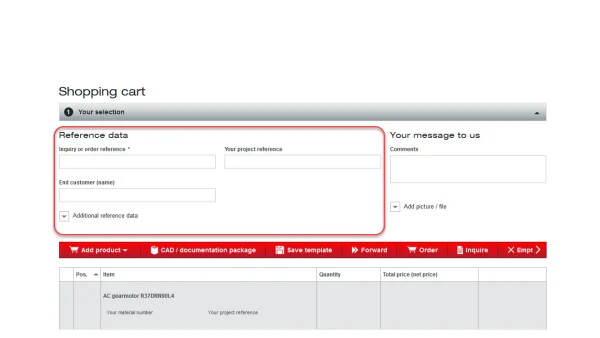
Configurez votre produit dans l'un des outils de sélection et ajoutez les produits sélectionnés au panier. Nous vous recommandons de saisir des données de référence dans le panier pour pouvoir encore mieux organiser et identifier vos transactions. Ajoutez une référence de demande d'offre et de commande, une référence de projet et d'autres données de référence.
3. Donner un nom au modèle et sélectionner le type de modèle
4. Enregistrer le modèle
Guide pour sélectionner et modifier un modèle
Vous pouvez sélectionner, modifier ou supprimer à tout moment les modèles que vous avez créés. Pour ce faire, connectez-vous à Online Support et sélectionnez dans la rubrique "Demande d'offre & commande", sous "Liste des transactions" la fonction "Modèles". À partir de vos critères de recherche, les modèles que vous avez créés s'affichent pour vous permettre de les sélectionner ou de les modifier. Il est également possible de sélectionner plusieurs modèles. Sélectionnez le modèle qu'il vous faut. Vous voyez immédiatement s'afficher tous les produits correspondants et les services disponibles.
Pour solliciter une nouvelle offre pour ces produits, ajoutez directement les éléments au panier en sélectionnant "Ajouter dans le panier". En quelques secondes, vous obtenez votre prix. À l'étape suivante, vous pouvez demander l'offre correspondante.
Vous pouvez apporter des modifications au modèle en sélectionnant la fonction "Modifier le modèle".
En cliquant sur le bouton du menu déroulant, vous obtenez des informations détaillées sur le modèle telles que numéro de référence, référence matériel, référence du projet, référence de commande ainsi que vos données client/application.
Processus étape par étape : sélectionner/modifier le modèle
1. Se connecter
2. Sélectionner la liste des transactions
3. Saisir les critères de recherche
4. Sélectionner des modèles
5a. Demander une nouvelle offre produit
Demandez une offre pour le produit du modèle
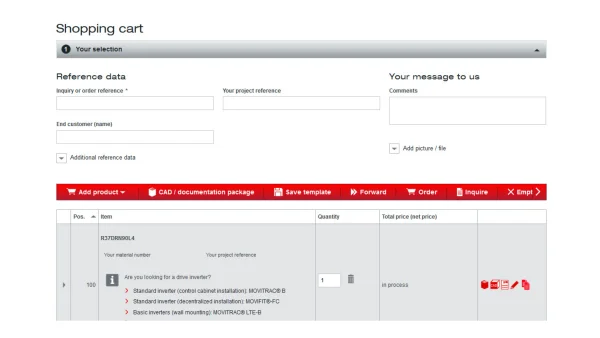
Une fois que vous avez sélectionné votre modèle, vous voyez s'afficher dans la partie inférieure tous les produits associés et tous les services disponibles. Ajoutez l'élément sélectionné directement au panier et obtenez en quelques secondes votre prix. À l'étape suivante, vous pouvez demander l'offre correspondante.
5b. Modifier le modèle
Nous sommes à votre écoute !
Vous avez des questions sur la création de modèles dans Online Support ? Envoyez-nous un message.
Nous contacter